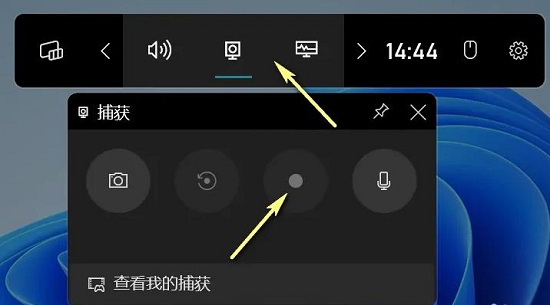Win11录屏功能怎么打开?录屏功能在许多场景下都非常有用,比如制作教程视频、展示演示文稿、记录游戏操作等等,对于那些需要频繁进行屏幕共享或者创作内容的用户来说,Win11提供的录屏功能可以大大简化他们的工作流程,但有些用户不知道怎么打开录屏功能,以下就给大家分享Win11录屏功能打开教程,帮助用户顺利打开Win11录屏功能。
Win11录屏功能打开教程:
1、首先按下快捷键“Win+G”打开自带的录屏工具栏。
2、之后去点击视频按钮,然后可以捕获来进行录制。
3、之后去点击上面的窗口图标。
4、最后就可以看到左侧录制好的视频了。
以上就是系统之家小编为你带来的关于“Win11录屏功能怎么打开?Win11录屏功能打开教程”的全部内容了,希望可以解决你的问题,感谢您的阅读,更多精彩内容请关注系统之家官网。

 时间 2023-07-07 16:10:30
时间 2023-07-07 16:10:30 作者 admin
作者 admin 来源
来源 

 立即下载
立即下载